Bạn đang xem bài viết Cách chia sẻ vị trí bản đồ qua tin nhắn iMessage trên iPhone (iOS 17) tại Pgdphurieng.edu.vn bạn có thể truy cập nhanh thông tin cần thiết tại phần mục lục bài viết phía dưới.


Chia sẻ thông tin vị trí có thể rất quan trọng trong nhiều tình huống, chẳng hạn như khi cố gắng tìm kiếm nhau ở một thành phố xa lạ hoặc khi theo dõi nơi ở của người thân.
Với việc phát hành iOS 17, Apple đã cải thiện đáng kể chức năng chia sẻ vị trí trong ứng dụng tin nhắn của iPhone. Trước bản cập nhật này, nền tảng iMessage chỉ cho phép người dùng chia sẻ vị trí của riêng họ nhưng lại thiếu tính năng yêu cầ vị trí của người dùng khác. Cải tiến này biểu thị sự mở rộng đáng kể về khả năng của ứng dụng, cung cấp cho người dùng trải nghiệm chia sẻ vị trí toàn diện hơn.
Sự khác biệt giữa tính năng Vị trí và Check In
Bạn có thể dễ dàng chia sẻ vị trí hoặc yêu cầu trực tiếp vị trí của bất kỳ liện hệ nào từ iMessage. Khoảng thời gian chia sẻ vị trí có thể được tùy chỉnh linh hoạt, có thể là trong vòng 1 giờ, cuối ngày hiện tại hoặc vô thời hạn.
Hơn nữa, vị trí được chia sẻ qua tính năng vị trí của iMessage có thể được truy cập thông qua các ứng dụng khác, chẳng hạn như Google Maps và Apple Maps, nhờ chức năng “Chia sẻ với bạn”. Tuy nhiên, tính năng này cần được kích hoạt cho mỗi cuộc trò chuyện hoặc trên toàn bộ thiết bị để có thể hoạt động.
Ứng dụng chia sẻ vị trí iMessage và tính năng Check In trên iOS 17 phục vụ các mục đích riêng biệt. Ứng dụng chia sẻ vị trí iMessage cung cấp cho người dùng khả năng chia sẻ vị trí hiện tại của họ trong một khoảng thời gian được xác định trước, tạo điều kiện thuận lợi cho việc liên lạc. Ngược lại, tính năng Check In của iOS 17 được thiết kế chú trọng đến sự an toàn của người dùng. Nó có khả năng đưa ra cảnh báo nếu người dùng bị kẹt xe và cũng gửi thông báo khi người dùng đến điểm đích hoặc trong trường hợp họ không đến nơi. Điều này đảm bảo một mạng lưới an toàn toàn diện cho người dùng trong nhiều tình huống khác nhau.
Cách chia sẻ vị trí bản đồ qua tin nhắn iMessage trên iPhone (iOS 17)
Khởi chạy ứng dụng Tin nhắn trên thiết bị .
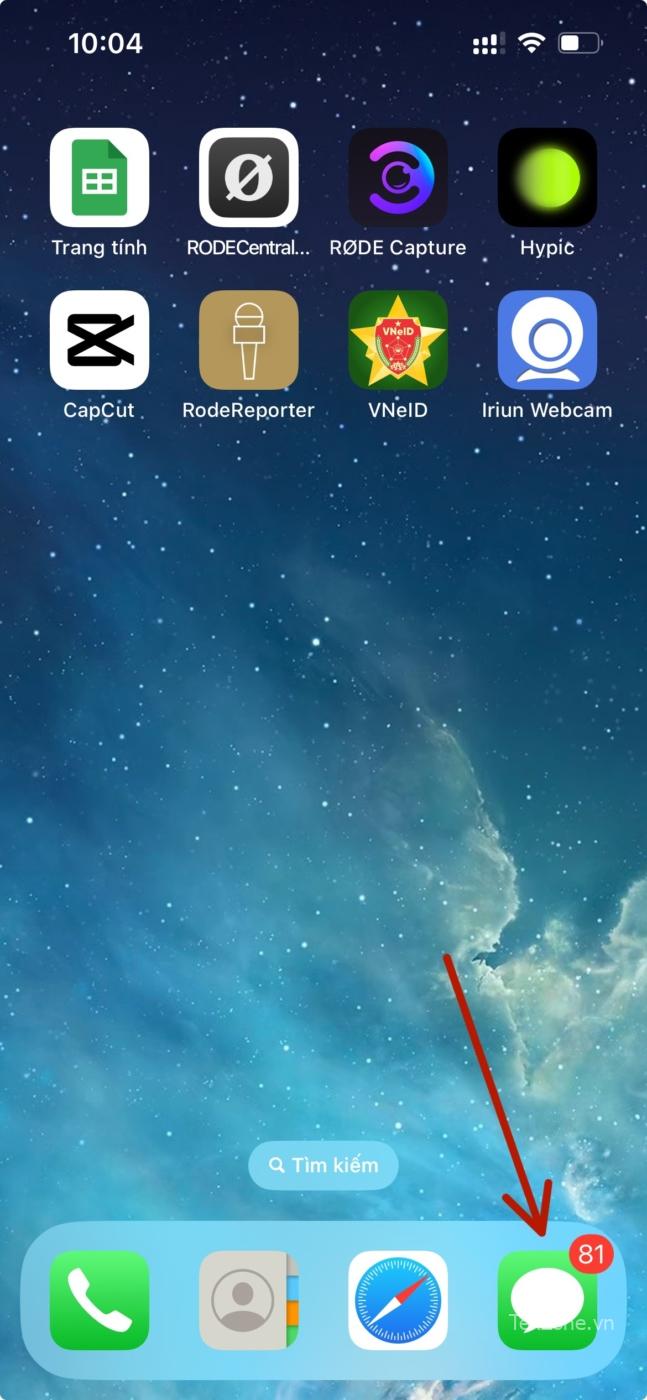
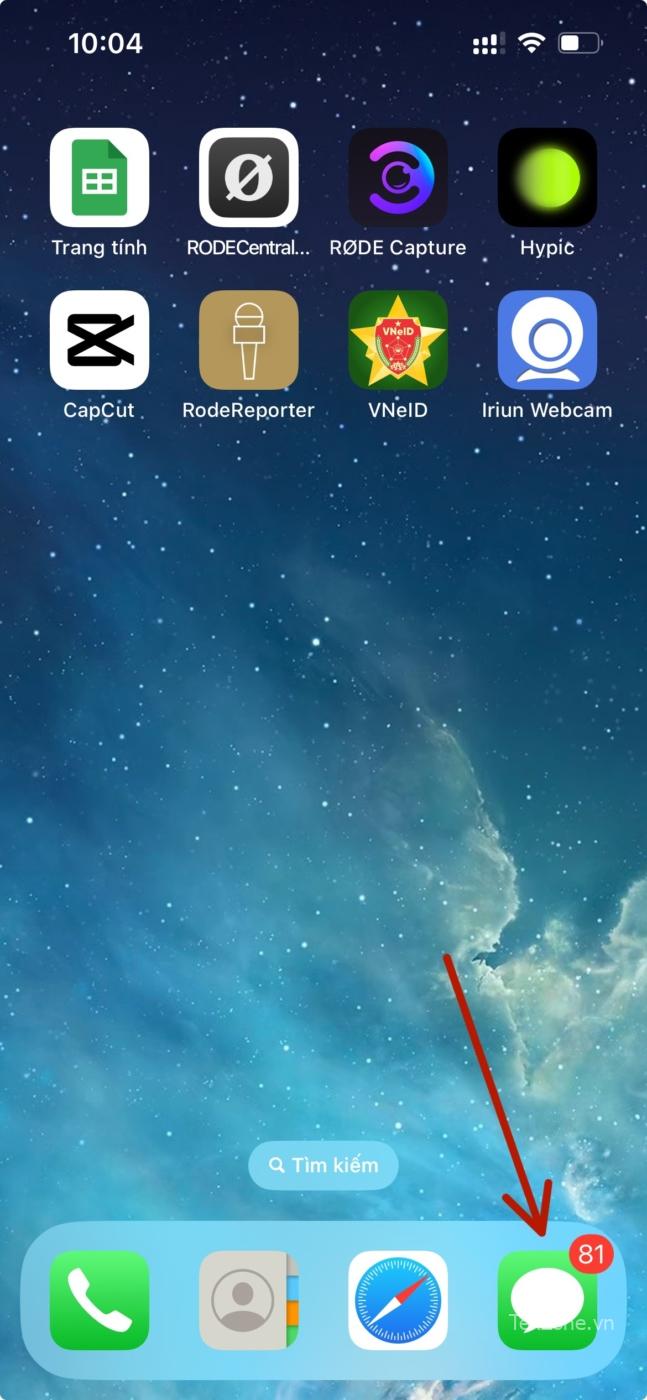
Chọn cuộc chat mà bạn muốn chia sẻ hoặc yêu cầu vị trí. Nếu bạn đang bắt đầu một cuộc chat mới, hãy nhấn vào biểu tượng chat mới ở góc trên cùng bên phải.
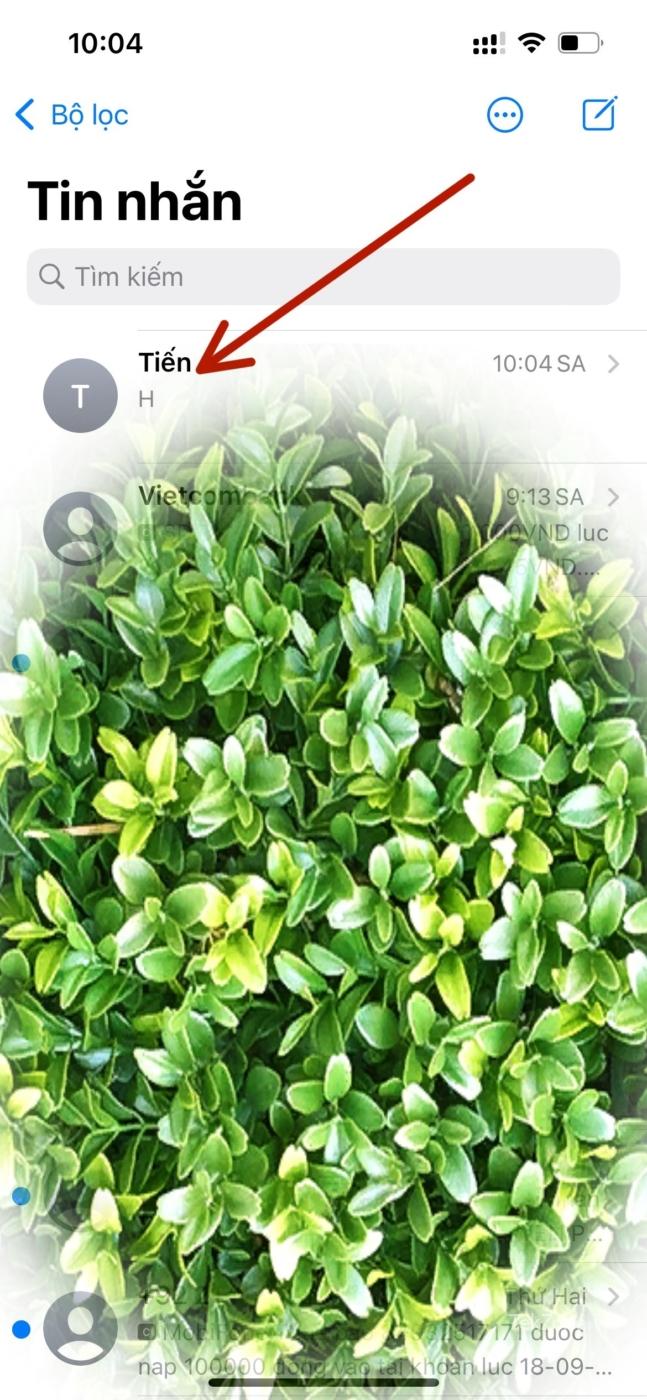
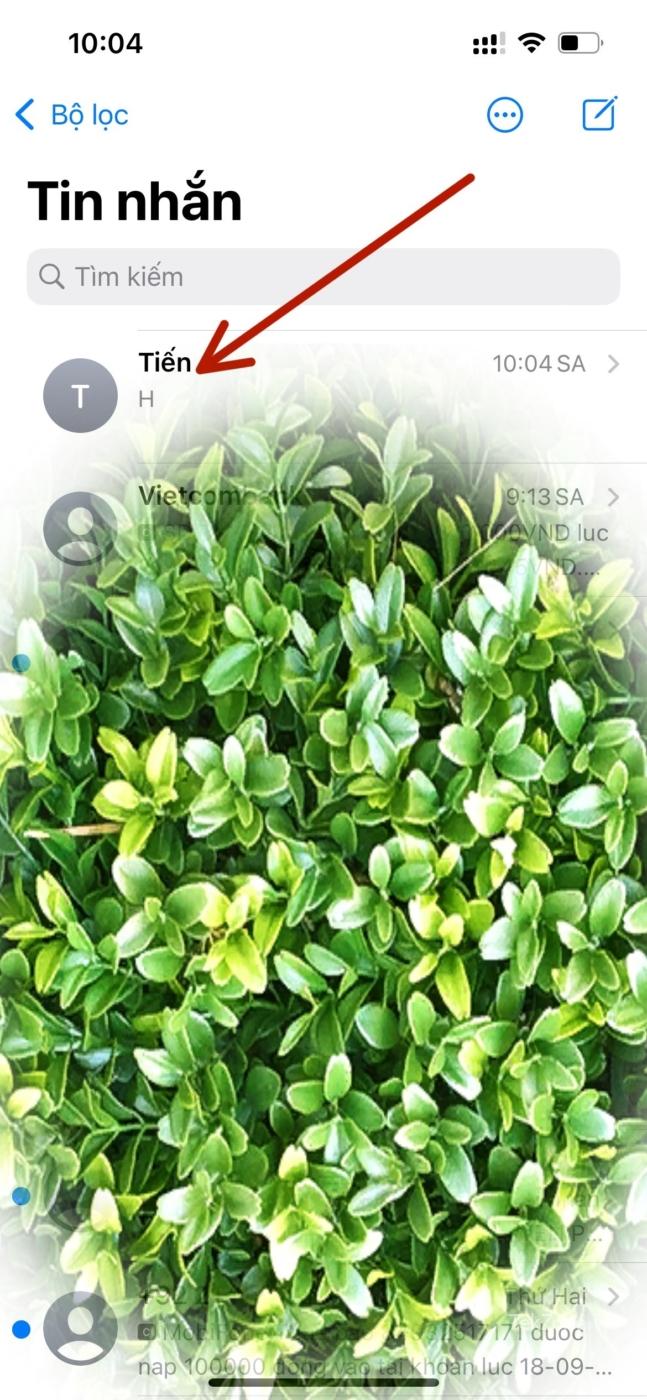
Trong màn hình trò chuyện, hãy nhấn vào biểu tượng ‘+‘ ở góc dưới bên trái để truy cập menu ứng dụng iMessage.
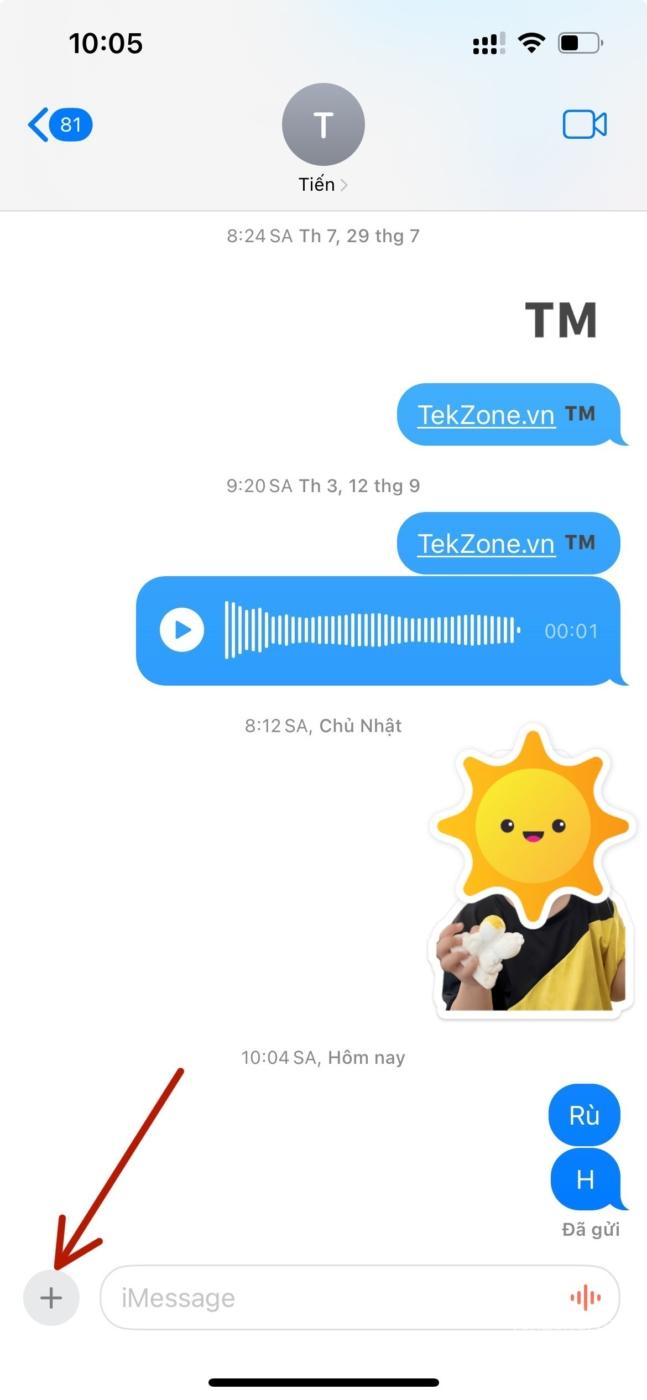
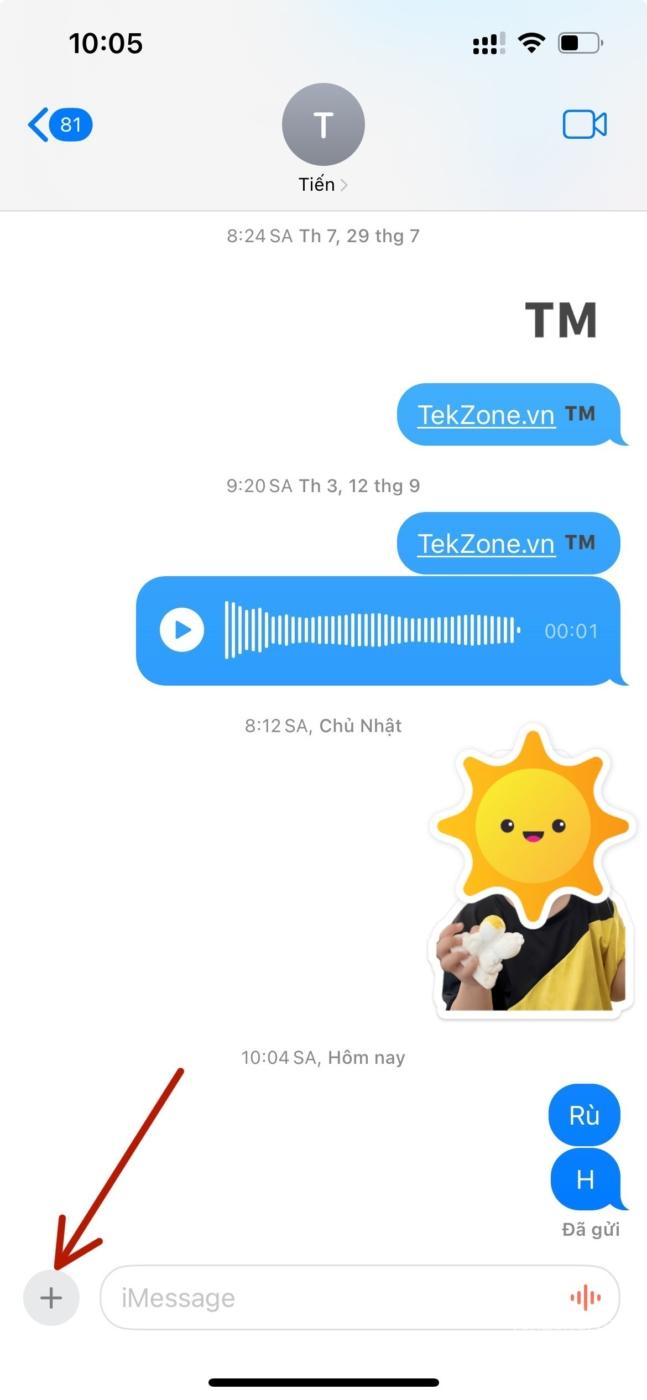
Tìm và nhấn vào tùy chọn ‘Vị trí‘.
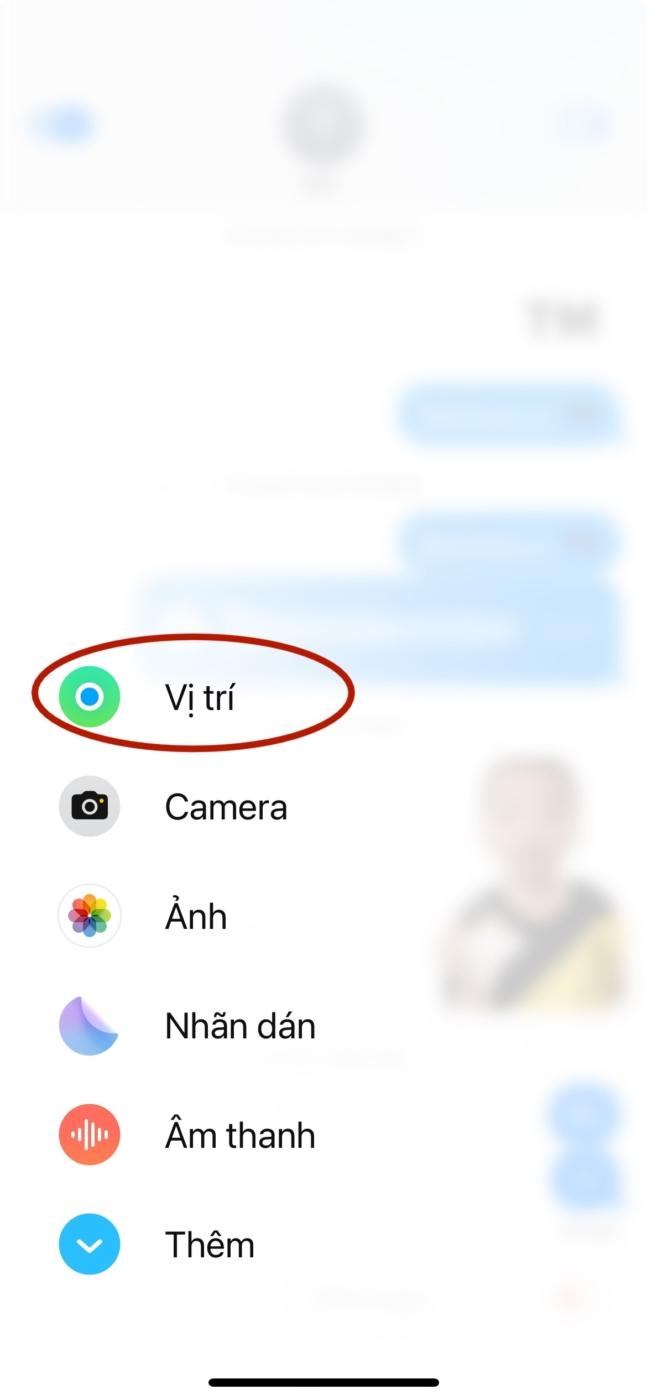
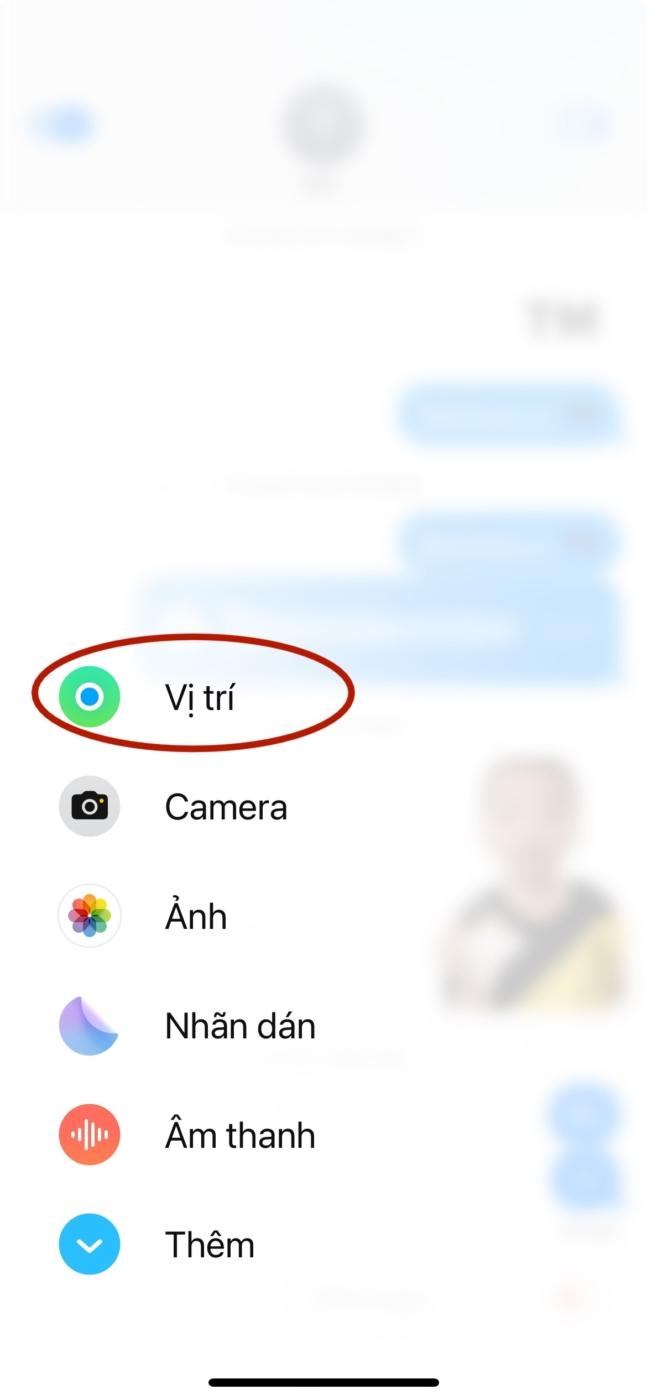
Một lời nhắc có thể xuất hiện yêu cầu quyền sử dụng vị trí . Chọn ‘Cho phép khi sử dụng ứng dụng‘ để tiếp tục.
Tiện ích vị trí sẽ xuất hiện trong chatbox. Chọn ‘Chia sẻ‘ để gửi vị trí hiện tại hoặc ‘Yêu cầu‘ để yêu cầu bên kia chia sẻ vị trí của họ.
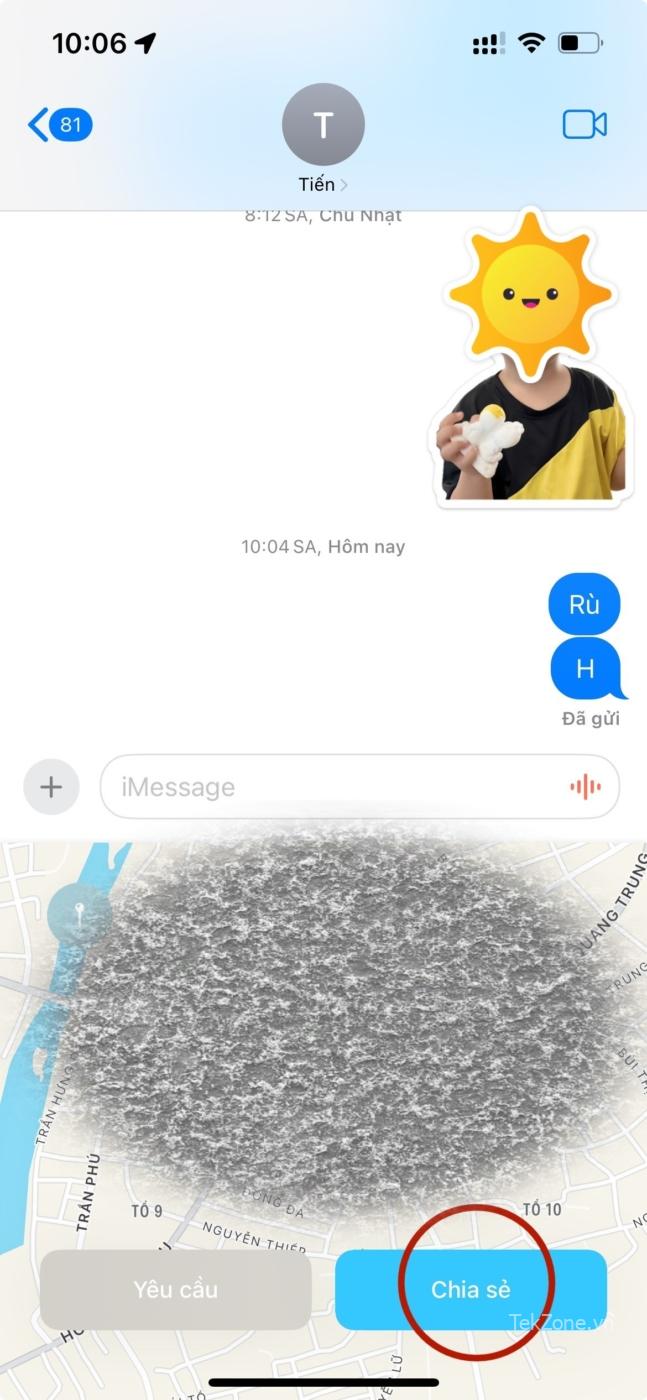
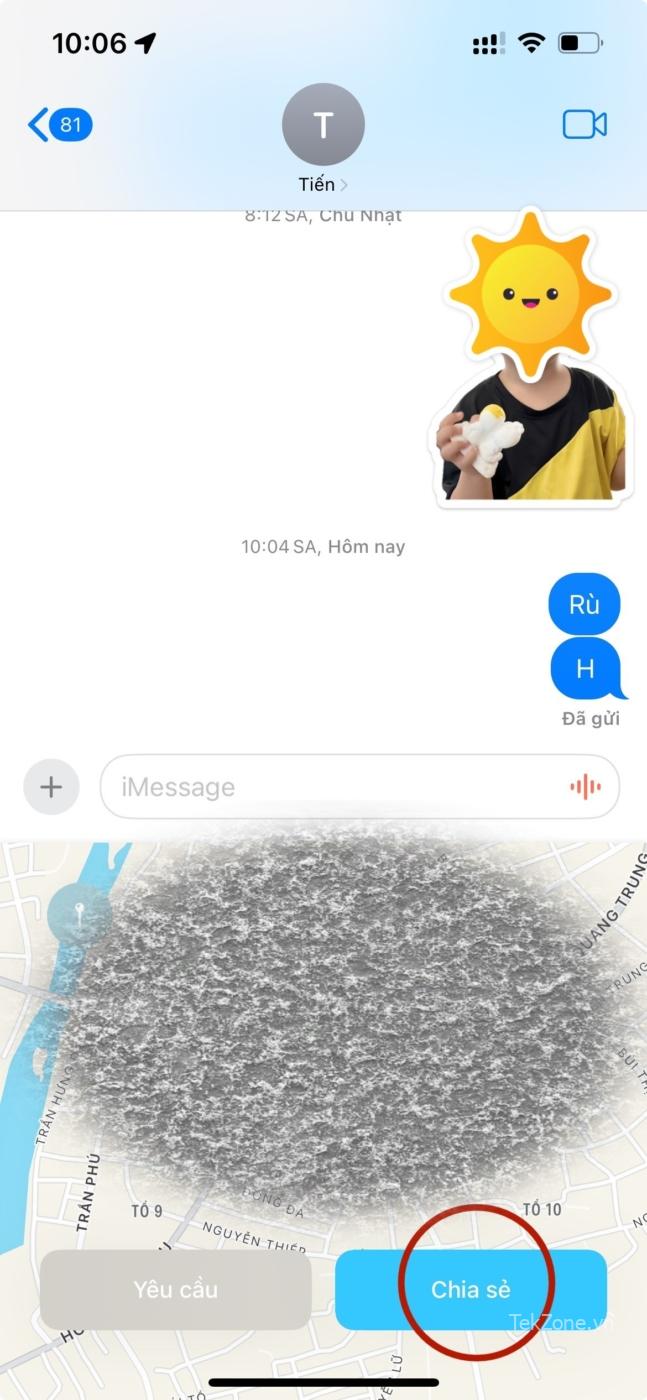
Nếu bạn quyết định chia sẻ vị trí của mình, bạn sẽ cần đặt thời lượng. Chọn tùy chọn mong muốn từ menu.
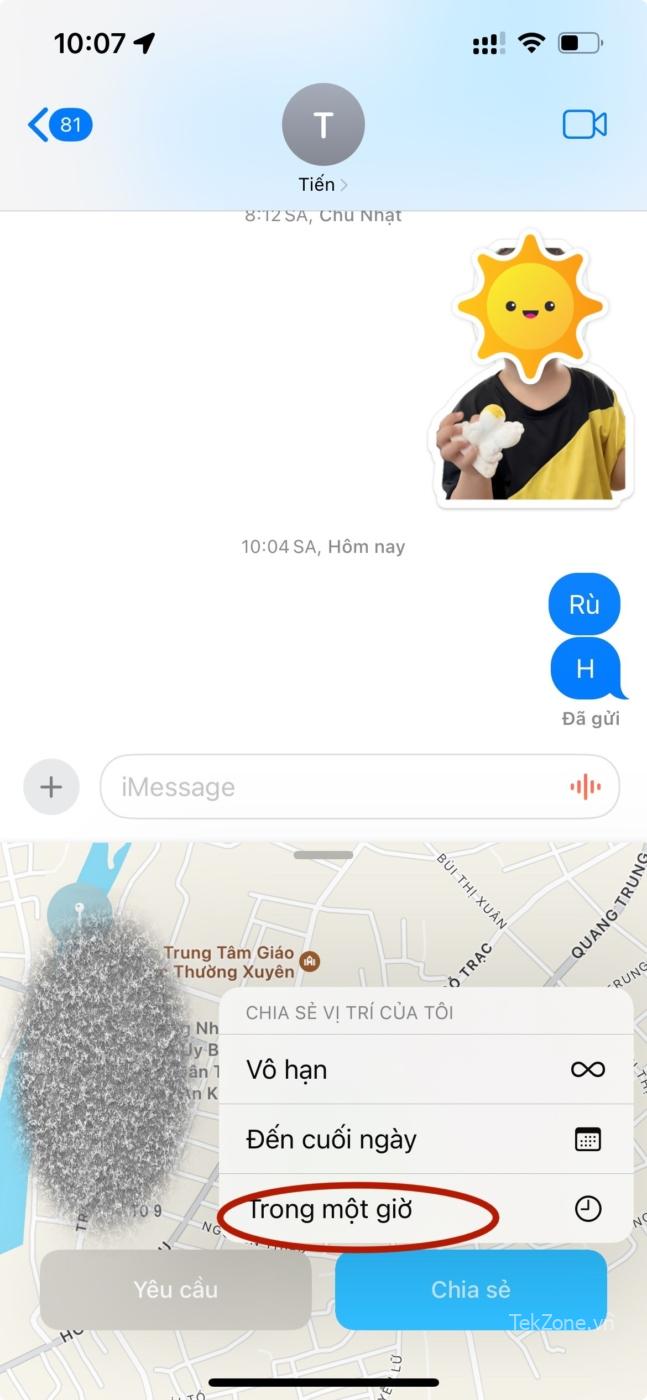
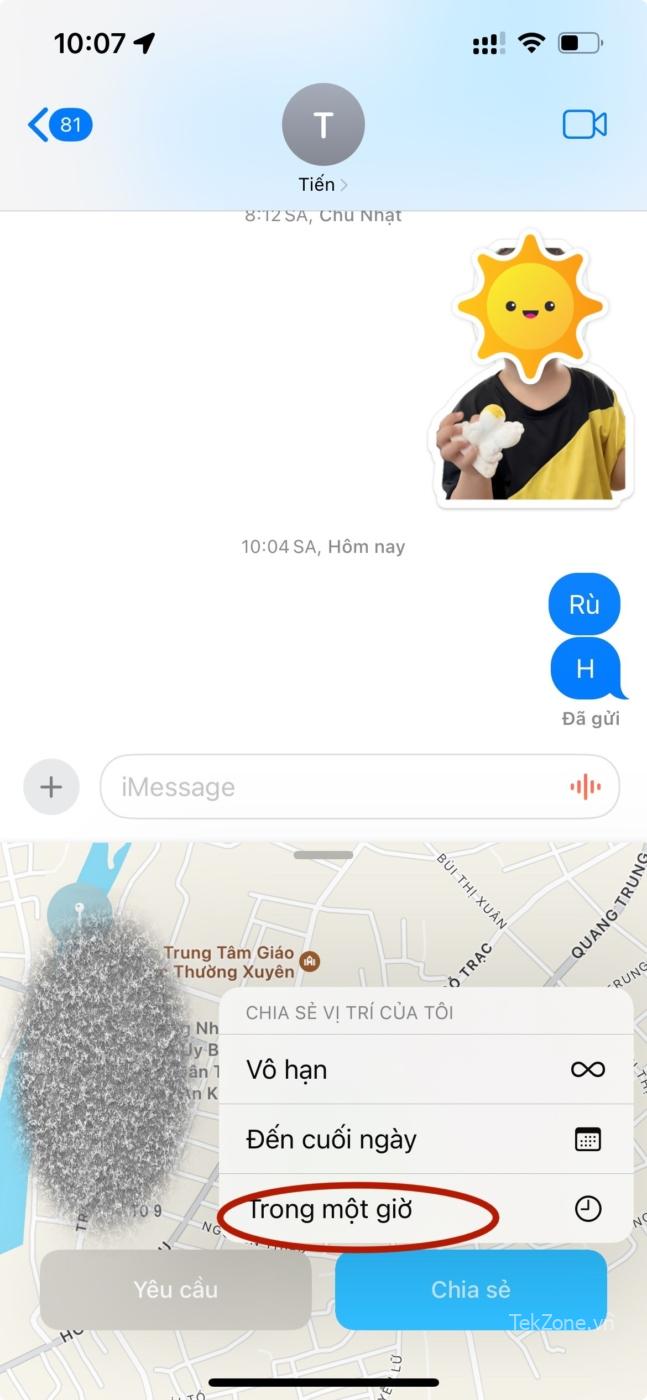
Sau khi đặt thời lượng, bạn có thể thêm nhận xét nếu cần. Nhấn biểu tượng ‘Gửi‘ để chia sẻ vị trí .
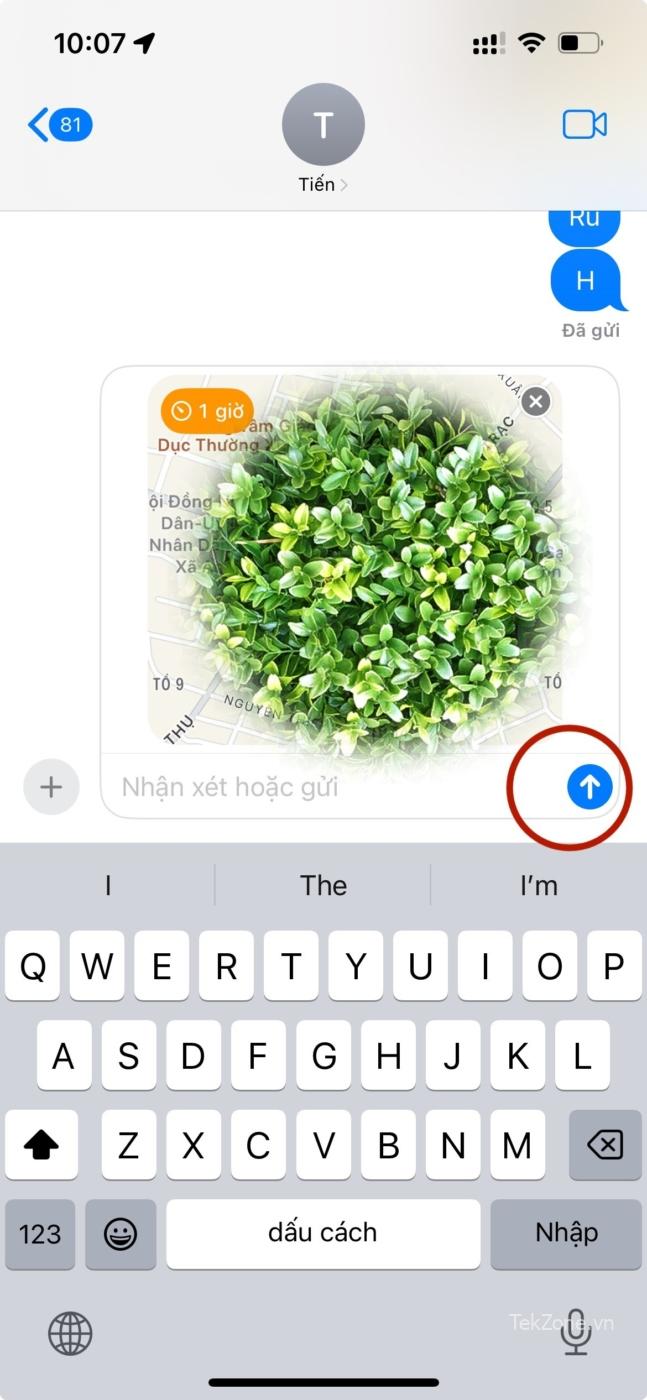
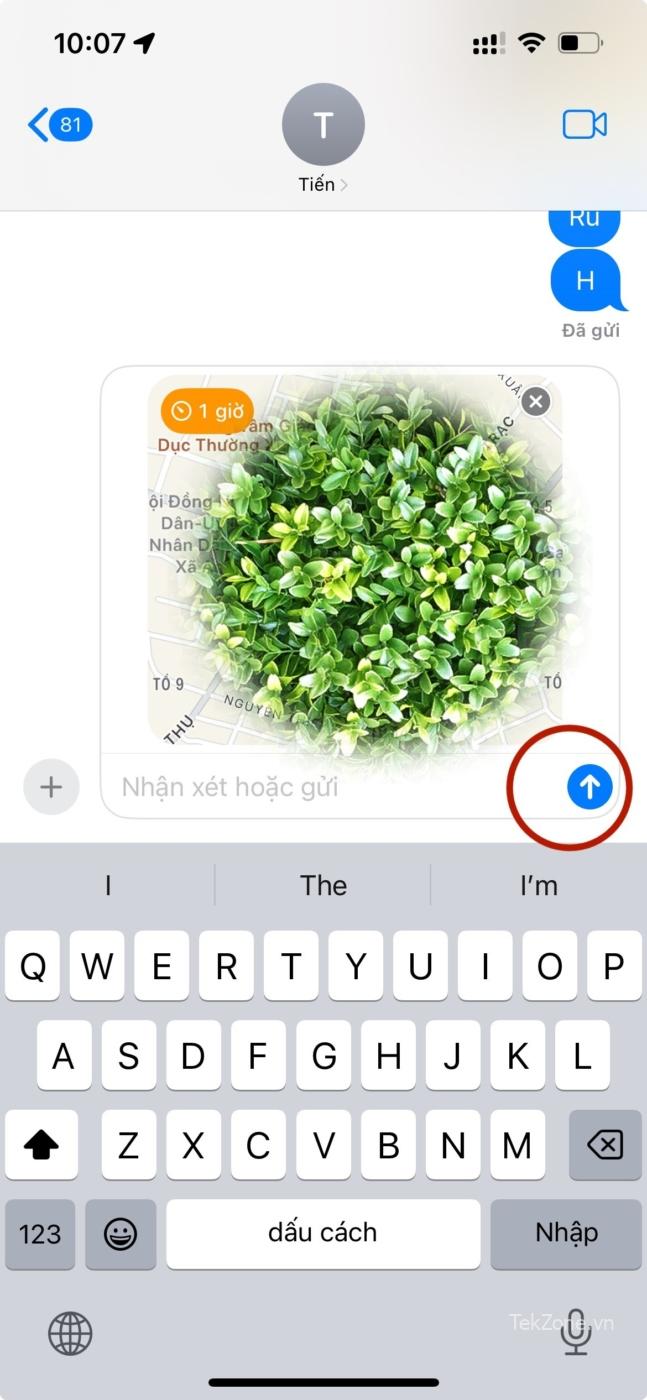
Nếu bạn chọn yêu cầu vị trí, một thông báo yêu cầu sẽ xuất hiện trong chatbox. Nhấn ‘Gửi‘ để gửi yêu cầu . Người nhận sẽ có các tùy chọn thời lượng giống như bạn.
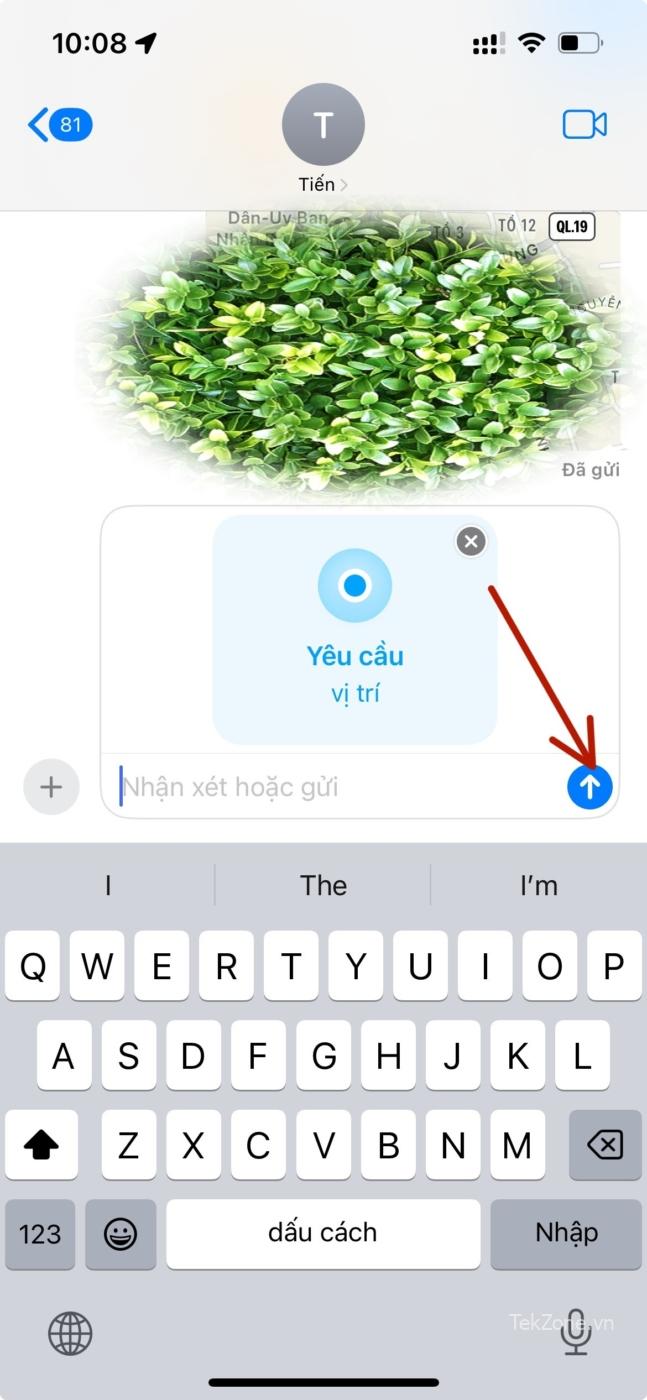
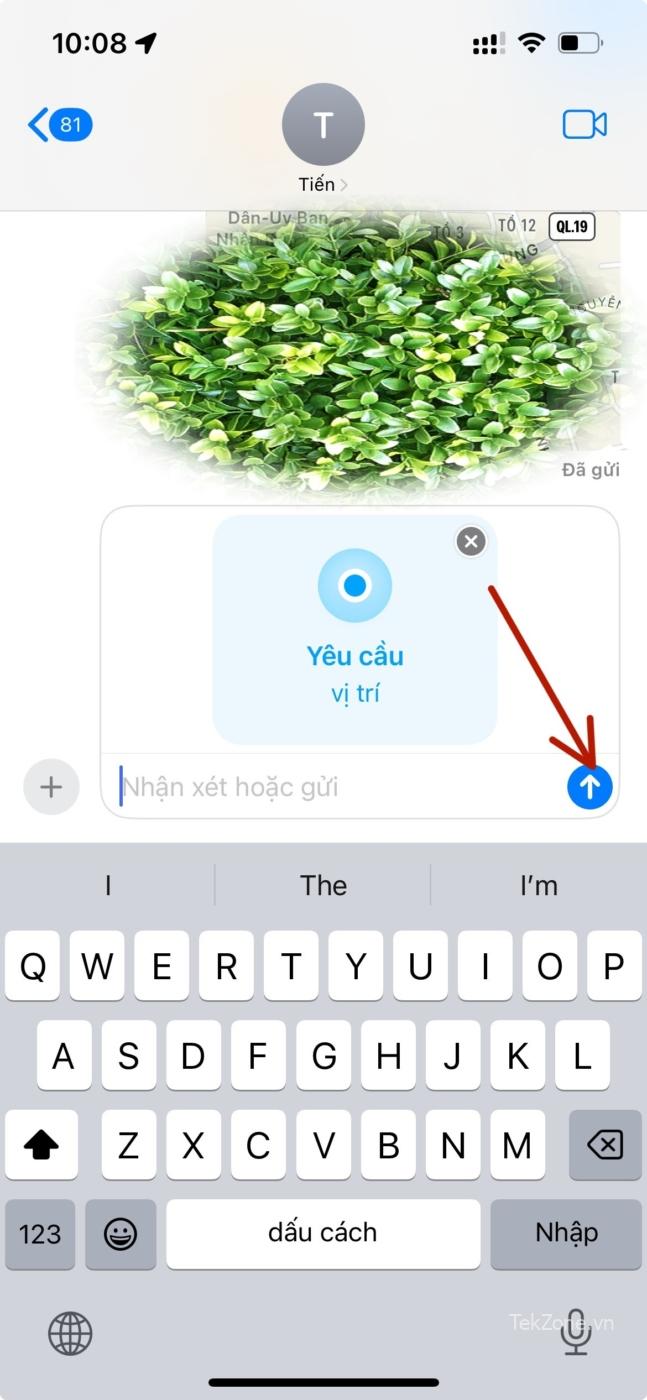
Trong trường hợp bạn không muốn sử dụng biểu tượng dấu +, hãy nhấn vào ‘Ảnh liên hệ/Tên viết tắt’ của cá nhân.
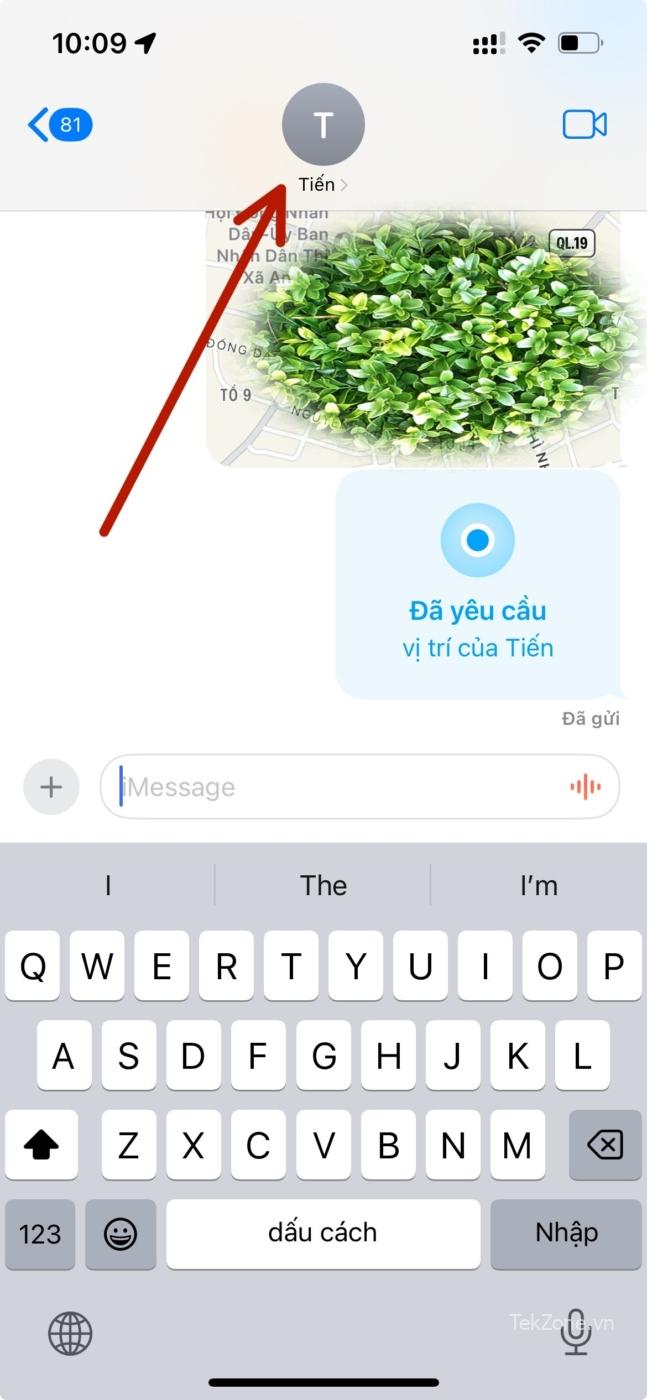
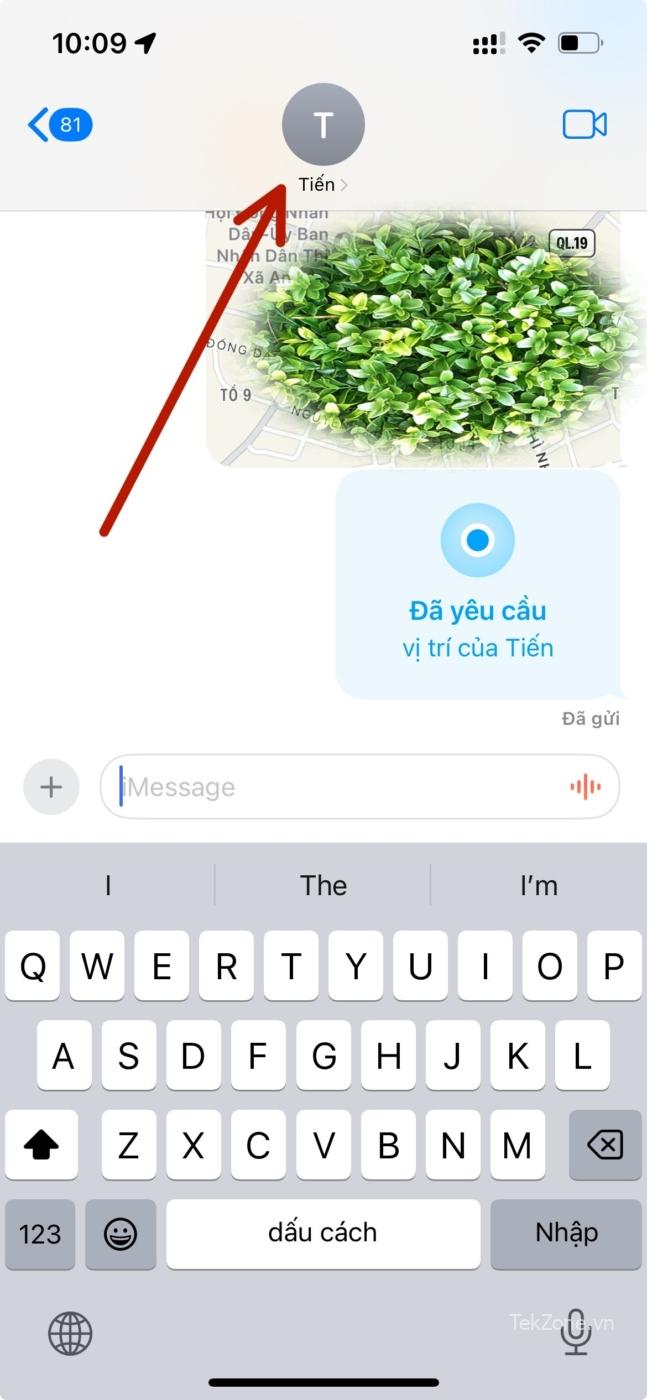
Chọn ‘Yêu cầu vị trí‘ hoặc ‘Chia sẻ vị trí‘ theo nhu cầu .
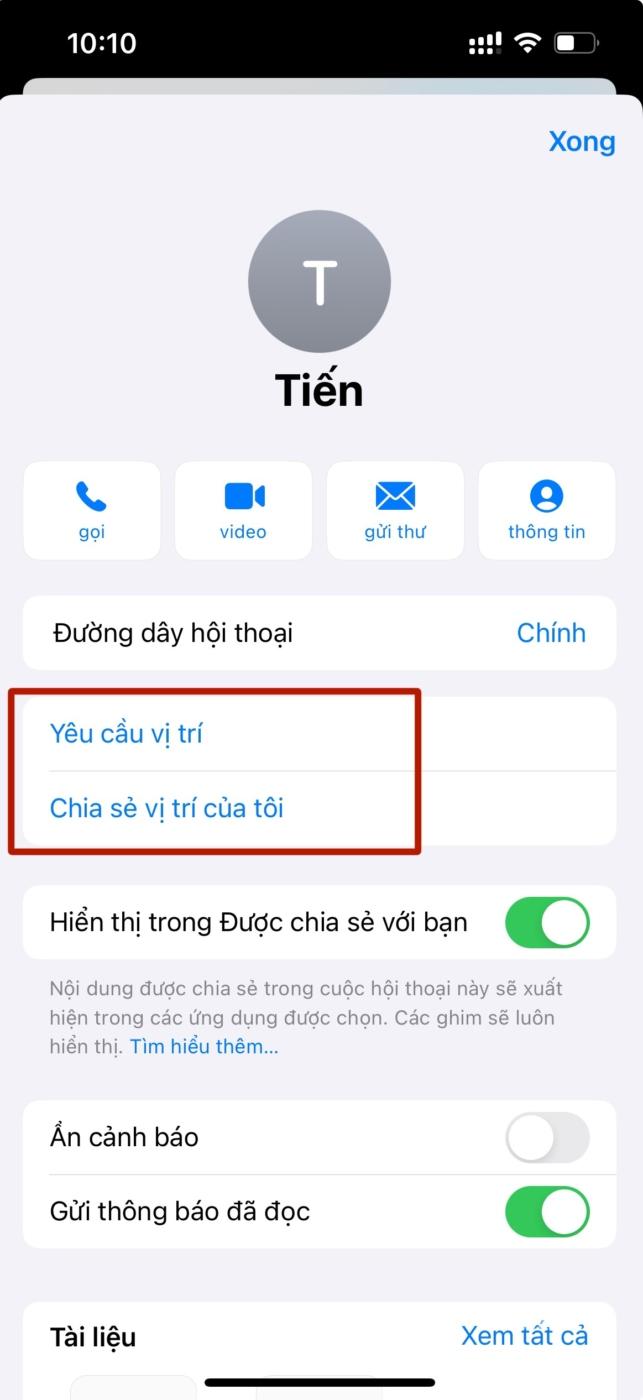
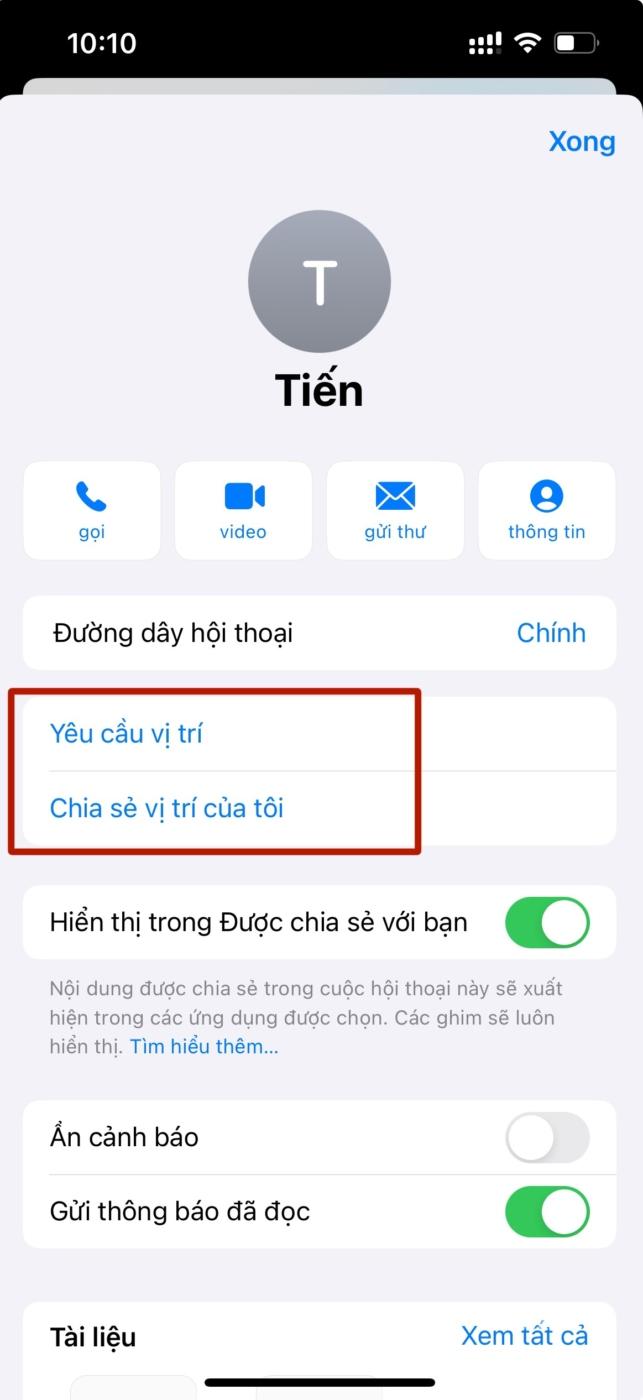
Nếu đang chia sẻ vị trí, bạn sẽ cần đặt thời lượng, giống như phương pháp trước đó.
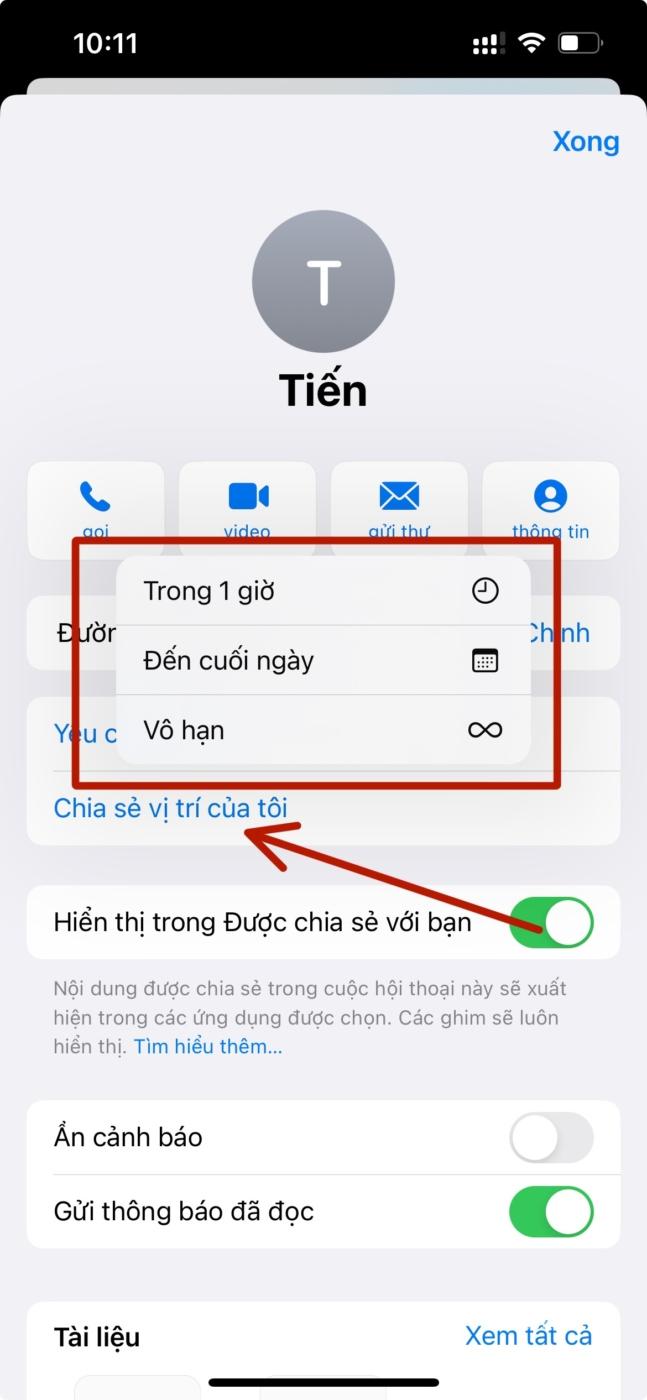
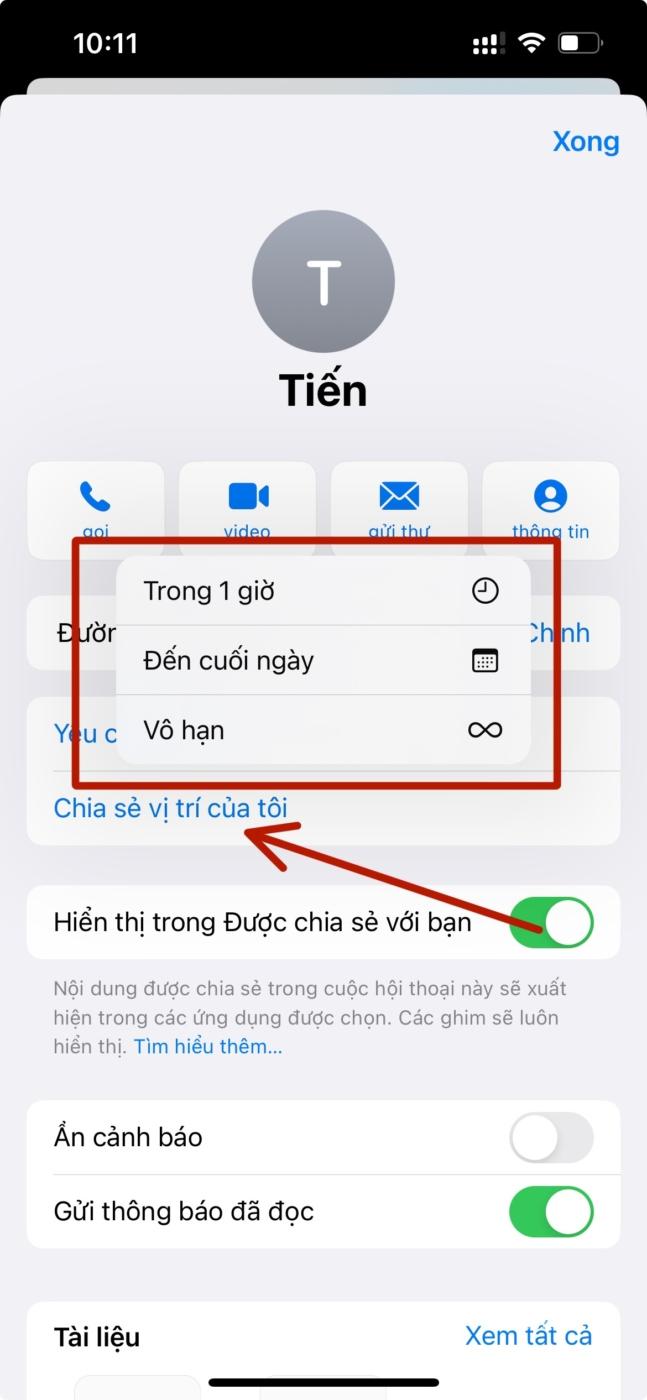
Vị trí được chia sẻ sẽ xuất hiện dưới dạng hình thu nhỏ của bản đồ trong cuộc trò chuyện, với các tùy chọn để xem chỉ đường hoặc chia sẻ vị trí . Nhấn vào hình thu nhỏ để xem toàn bộ bản đồ.
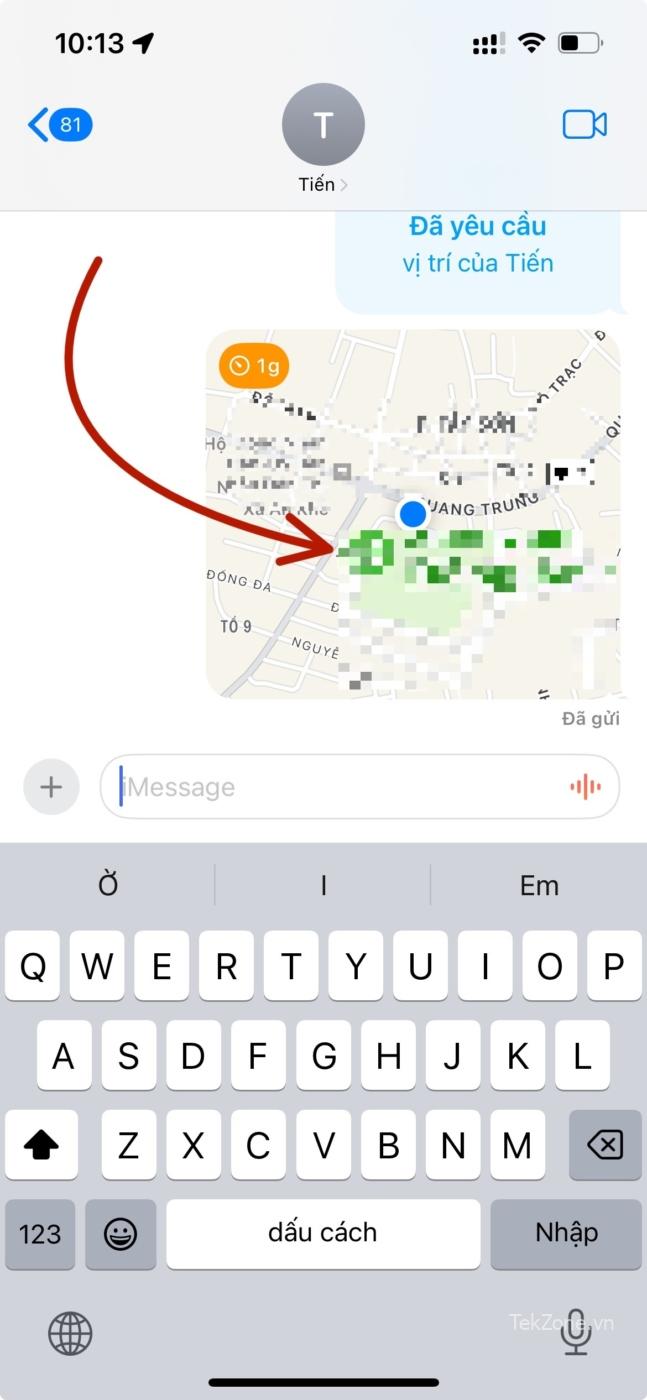
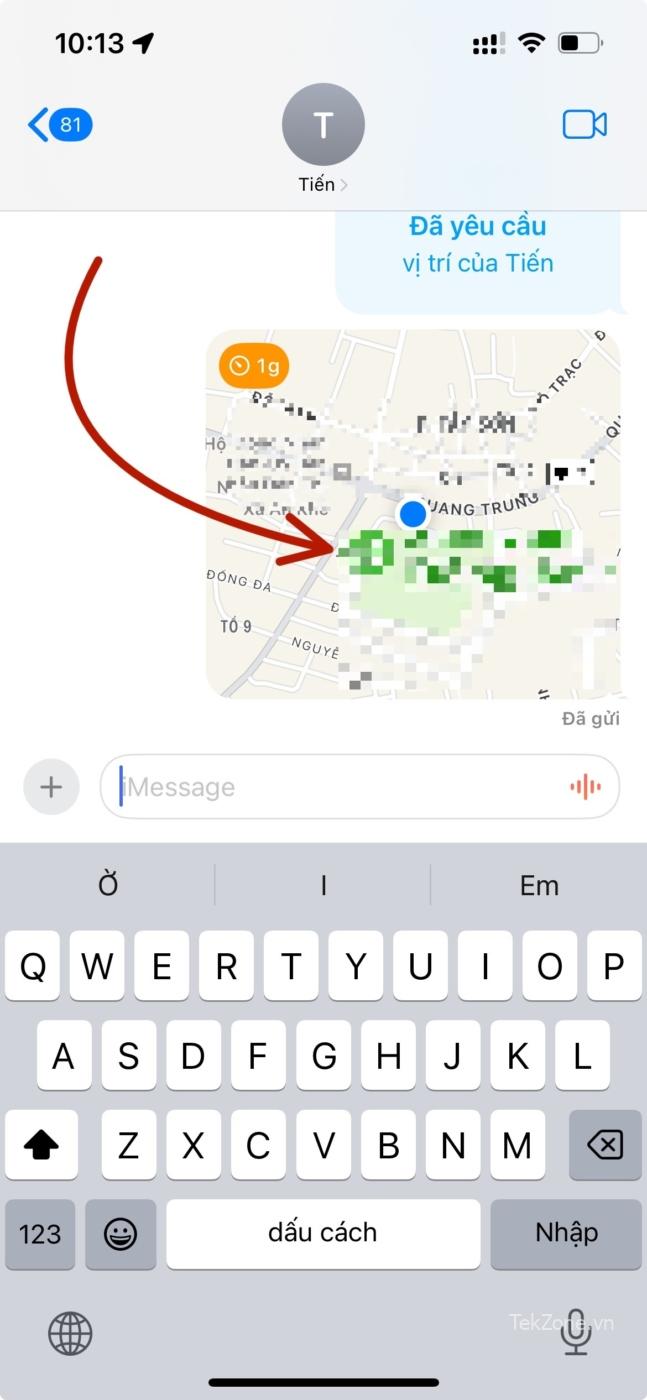
Nếu vị trí được chia sẻ bị mất trong cuộc chat, chỉ cần nhấn vào ‘Ảnh liên hệ/Tên viết tắt‘.
Trên màn hình tiếp theo, bạn sẽ thấy vị trí được họ chia sẻ. Bạn cũng có thể thực hiện các hành động nhanh chóng như nhận chỉ đường tới họ hoặc chia sẻ vị trí từ đây.
Nếu một liên hệ đã chia sẻ vị trí của họ với bạn, bạn có thể tìm kiếm tên của họ trong Apple Maps để xem vị trí của họ hoặc nhận chỉ đường. Đảm bảo tính năng ‘Chia sẻ với bạn’ được bật để tính năng này hoạt động.
Vị trí được chia sẻ sẽ hết hạn sau khoảng thời gian đã đặt hoặc nếu người liên hệ ngừng chia sẻ vị trí của họ theo cách thủ công.
Để kết thúc chia sẻ vị trí của riêng bạn theo cách thủ công, hãy nhấn vào hình thu nhỏ vị trí được chia sẻ.
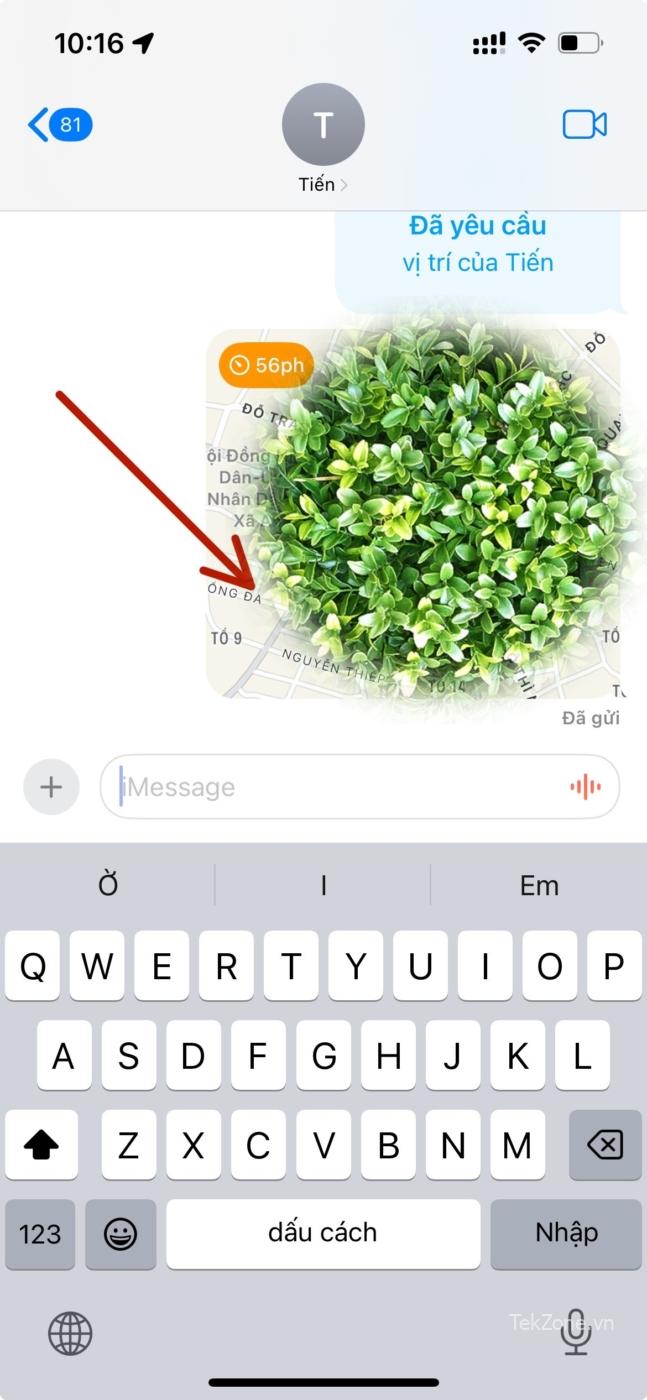
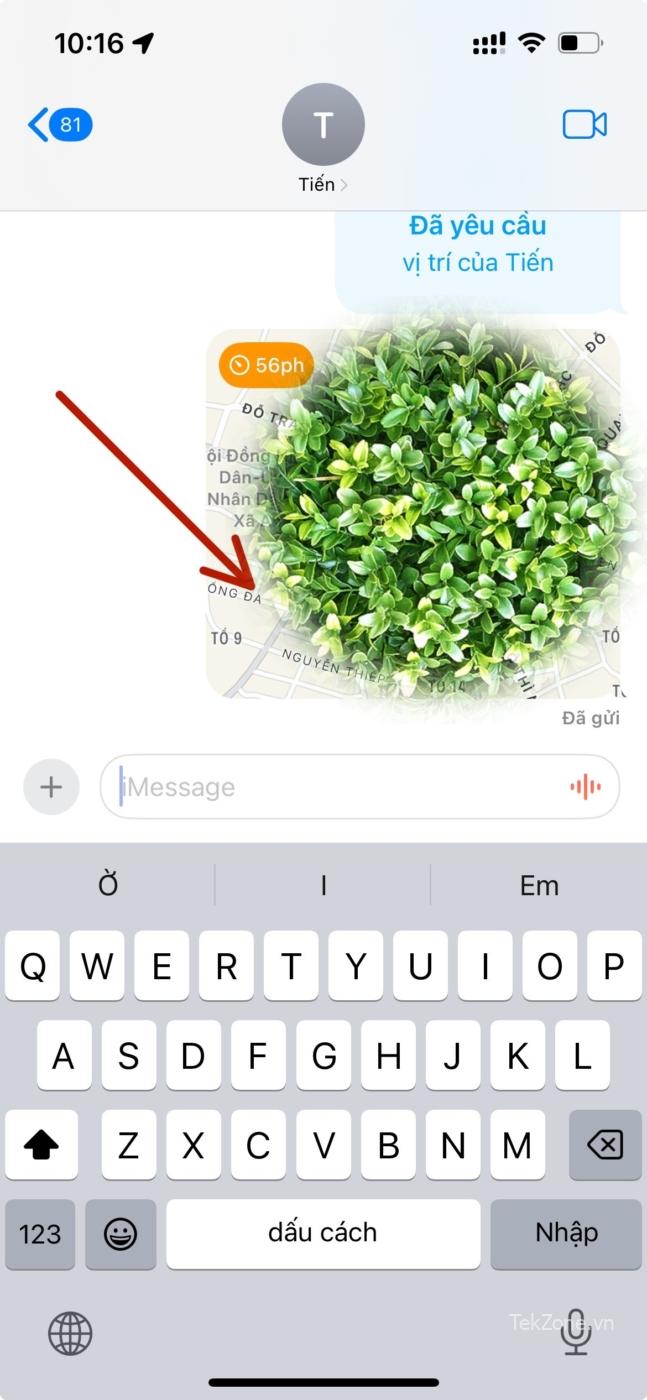
Chọn ‘Dừng chia sẻ vị trí’ từ cuối màn hình.


Tính năng chia sẻ vị trí iMessage trên iPhone mang đến giải pháp thay thế tiện lợi hơn việc sử dụng các ứng dụng của bên thứ ba cho cùng mục đích. Sau khi một vị trí được chia sẻ hoặc nhận thông qua iMessage, vị trí đó sẽ tự động được tích hợp và có thể truy cập dễ dàng trong cả Apple Maps và Google Maps. Chức năng liền mạch này định vị rõ ràng tính năng chia sẻ vị trí của iMessage như một lựa chọn ưu tiên so với các nền tảng khác.

Cảm ơn bạn đã xem bài viết Cách chia sẻ vị trí bản đồ qua tin nhắn iMessage trên iPhone (iOS 17) tại Pgdphurieng.edu.vn bạn có thể bình luận, xem thêm các bài viết liên quan ở phía dưới và mong rằng sẽ giúp ích cho bạn những thông tin thú vị.
Nguồn: https://tekzone.vn/11353/cach-chia-se-vi-tri-ban-do-qua-tin-nhan-imessage-tren-iphone-ios-17/
Từ Khoá Tìm Kiếm Liên Quan:

